现如今,笔记本电脑已经成为了人们生活中不可或缺的一部分。然而,有时我们可能会面临笔记本无法连接自家WiFi的问题,这无疑给我们的工作和生活带来了不便。本文将为大家介绍一些常见的原因和解决方法,帮助您解决这一困扰。
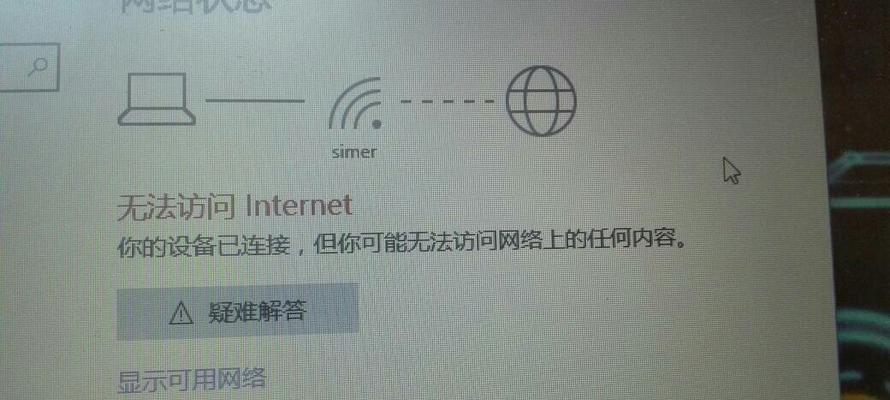
1.未正确输入WiFi密码
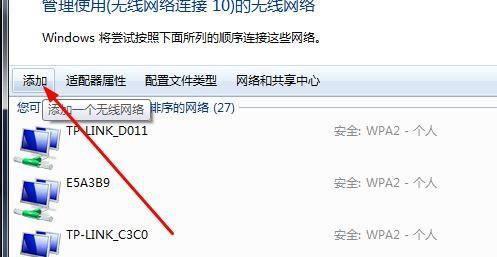
输入错误的WiFi密码是导致笔记本无法连接WiFi的常见原因之一。请确保您输入的密码是准确的,区分大小写,并检查键盘是否有误输入。
2.WiFi信号弱
如果您的笔记本电脑距离路由器过远或障碍物阻挡,可能会导致WiFi信号变弱,从而无法连接。尝试将笔记本靠近路由器或移除障碍物,看看是否能够解决问题。

3.WiFi开关关闭
有些笔记本电脑配备了独立的无线网络开关,如果此开关关闭,则无论WiFi密码是否正确,笔记本都无法连接WiFi。请检查笔记本是否有开关,并确保其处于打开状态。
4.IP地址冲突
IP地址冲突也是导致无法连接WiFi的原因之一。尝试更改笔记本的IP地址,避免与其他设备产生冲突。
5.网络驱动程序问题
如果笔记本的网络驱动程序发生问题,也可能会导致无法连接WiFi。请确保网络驱动程序已正确安装,并及时更新到最新版本。
6.路由器故障
路由器故障也可能是导致无法连接WiFi的原因之一。您可以尝试重新启动路由器,并确保其正常工作。
7.WiFi网络设置错误
检查您笔记本的网络设置,确保其与您家庭WiFi网络的设置相匹配。尝试重新配置网络设置,以确保正确连接。
8.WiFi模块问题
如果您的笔记本电脑的WiFi模块出现问题,也可能导致无法连接WiFi。您可以尝试重新安装或更换WiFi模块来解决问题。
9.无线网络频道冲突
当家庭附近存在多个无线网络时,可能会出现频道冲突,导致无法连接WiFi。尝试更改路由器的无线频道,以避免冲突。
10.防火墙设置阻止连接
某些防火墙设置可能会阻止您的笔记本连接到WiFi网络。请检查防火墙设置,并确保允许笔记本连接WiFi。
11.路由器固件更新
路由器固件更新可能会修复一些与连接问题相关的错误。请尝试更新路由器固件,并重新连接WiFi。
12.网络安全设置问题
某些网络安全设置可能会阻止笔记本连接到WiFi网络。请检查您的网络安全设置,并调整为适当的级别。
13.重置网络设置
如果您尝试了以上所有方法仍然无法解决问题,可以尝试重置您的笔记本电脑的网络设置。重置后,您需要重新连接WiFi网络。
14.寻求专业帮助
如果您对网络设置不太熟悉,或者以上方法都无法解决问题,建议寻求专业人员的帮助。他们可以更准确地诊断问题并提供解决方案。
15.
通过检查WiFi密码、信号强度、WiFi开关状态、IP地址、网络驱动程序、路由器故障、网络设置、WiFi模块、频道冲突、防火墙设置、固件更新、网络安全设置、重置网络设置以及寻求专业帮助等方法,您应该能够解决笔记本无法连接自家WiFi的问题。如果问题仍然存在,请联系专业技术支持。
在日常使用中,笔记本无法连接自家WiFi是一个常见的问题。但是,通过正确地排除一些常见的原因,我们可以很大程度上解决这一问题。希望本文提供的解决方法能够帮助到您,让您的笔记本能够顺利连接WiFi网络。





